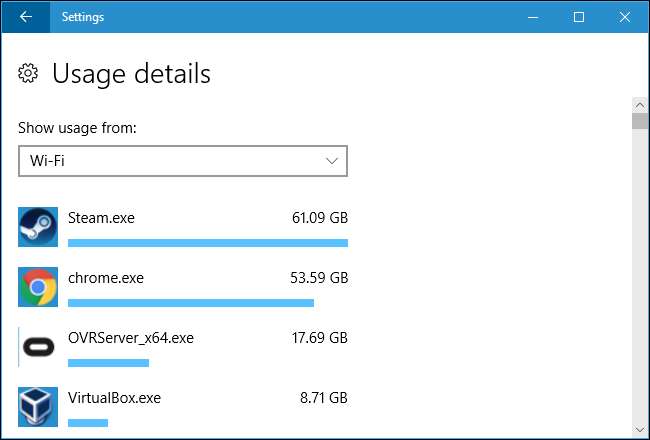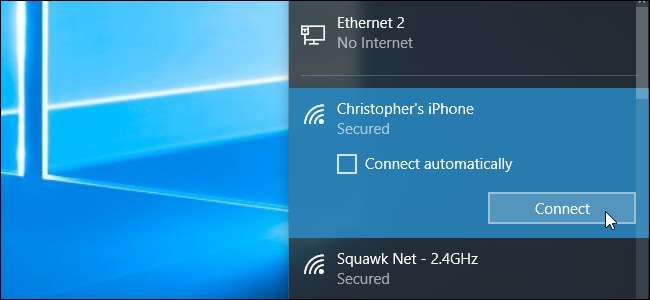
İnternet paylaşımı akıllı telefonunuzun veri bağlantısıyla çevrimiçi olmanıza olanak tanır, ancak büyük olasılıkla sınırlı miktarda veriniz vardır ve Windows 10 bilgisayarlar çok fazla veriye aç olabilir. Normal bir İnternet bağlantısına dönene kadar Windows 10'un büyük güncellemeleri otomatik olarak indirmesini ve büyük miktarda veriyi senkronize etmesini muhtemelen istemeyeceksiniz. İnternet paylaşımı sırasında bu etkinliği nasıl sınırlayacağınız aşağıda açıklanmıştır.
Bağlı Wi-Fi Hotspot'unuzu Ölçülen Olarak Ayarlayın
İLİŞKİLİ: Windows 10'da Bir Bağlantı Ölçülen Olarak Nasıl, Ne Zaman ve Neden Ayarlanır?
Telefonunuzda bir Wi-Fi erişim noktası oluşturarak ve Windows 10 bilgisayarınızı bu Wi-Fi erişim noktasına bağlayarak muhtemelen bağlantı kurarsınız. Windows 8'den beri, Windows'a sınırlı miktarda veriye sahip bir bağlantı kullandığınızı söylemenin bir yolu var. Sadece ihtiyacın var bağlantıyı "ölçülü" olarak ayarlayın .
Windows'a bir bağlantının ölçüldüğünü söylediğinizde, işletim sistemi bu bağlantıda kolay olması gerektiğini bilir. Bu ayar, Windows Update'i ve diğer bazı işletim sistemi özelliklerini evcilleştirir. Windows Update genel olarak güncellemeleri otomatik olarak indirmeyecek ölçülü bağlantılarda, yeni bir istisna bazı kritik güncellemeleri indirebileceği anlamına gelse de. Ayrıca olmayacak bu güncellemeleri diğer bilgisayarlara otomatik olarak yükleyin . Windows Mağazası'ndaki uygulamalar da otomatik olarak güncellenmez. Diğer birkaç özellik normal şekilde çalışmayabilir — örneğin, canlı döşemeler siz ölçülü bağlantıdan çıkana kadar güncellenmeyebilir.
Bir bağlantıyı ölçülü olarak ayarlamak için Ayarlar> Ağ ve İnternet> Wi-Fi seçeneğine gidin. Bağlandığınız kablosuz ağın adını tıklayın ve "Ölçülü bağlantı olarak ayarla" seçeneğini "Açık" olarak ayarlayın.
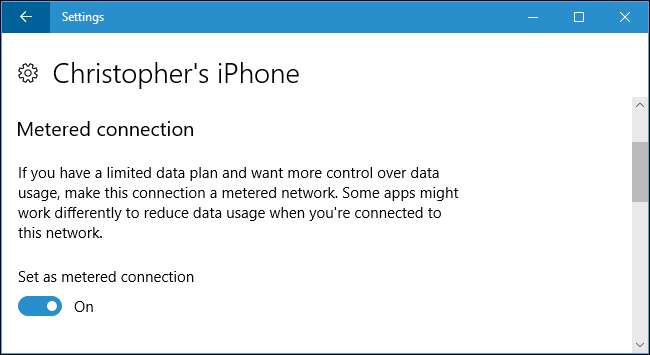
Mükemmel bir dünyada, bu tek anahtar tüm sorunlarınızı çözebilir. Ancak, çoğu Windows uygulaması - özellikle daha eski Windows masaüstü uygulamaları - "ölçülü" bağlantı bilgilerini yok sayar ve siz bunları ayrıca yapılandırmadıkça bağlantınızı normal şekilde kullanır. Birkaç uygulama, özellikle Windows Mağazası'ndaki daha yeni uygulamalarsa bu ayara saygı gösterebilir.
Bulut Depolama Hizmetlerinin Eşitlenmesini Durdurun
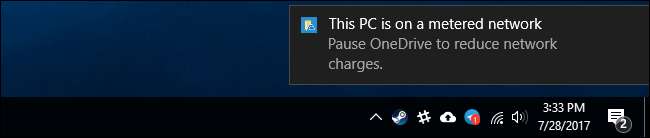
Bir bağlantıyı ölçülü olarak ayarladığınızda, sisteminizdeki uygulamalara doğru şeyi yapacaklarına güvenemezsiniz. Windows 10'da bulunan OneDrive uygulamasının kendisi bile bu ayara saygı göstermez. Ölçülü bir bağlantıda olduğunuzu fark ettiğinde, OneDrive'ın senkronizasyonunu duraklatmak isteyebileceğinizi söyleyen bir bildirim görüntüler.
OneDrive, Google Drive veya Dropbox gibi bir bulut depolama istemcisinin eşitlenmesini önlemek için, sistem tepsisi simgesini sağ tıklayın ve bir "Duraklat" seçeneği seçin. OneDrive, eşitlemeyi 2, 8 veya 24 saat duraklatmanıza olanak tanır. Google Yedekle ve Senkronize Et ve Dropbox, siz devam etmelerini söyleyene kadar duraklatmanıza izin verir.
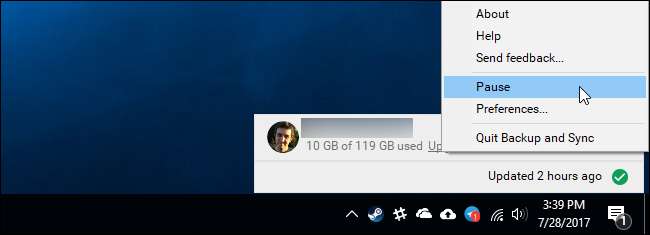
Sistem tepsisi uygulamasından da çıkabilirsiniz ve bulut depolama hizmeti, siz onu yeniden açana kadar senkronize olmamalıdır. Ancak, bilgisayarınızı yeniden başlatırsanız ve senkronizasyon uygulaması başlangıçta başlarsa, duraklatılmamışsa hemen bir kez daha senkronizasyona başlayacağını unutmayın.
Diğer Programların Veri İndirmesini ve Yüklemesini Durdurun
Birçok program arka planda veri indirir ve yükler. Steam, Battle.net, Origin veya Uplay gibi bir PC oyun istemcisi kullanıyorsanız ve arka planda çalıştırıyorsanız, yüklü oyunlarınız için güncellemeleri otomatik olarak indirip yükleyecektir. Bunları kapatın ve "ölçülü" ayara kesinlikle uymadıklarından sistem tepsinizde çalışmadıklarından emin olun. Bunları ölçülü bağlantıda kullanmak istiyorsanız, indirmelerin duraklatıldığından ve güncellemeleri otomatik olarak indirecek şekilde yapılandırılmadıklarından emin olun.
Veri indiren diğer uygulamalar da kapatılmalı veya duraklatılmalıdır. Örneğin, arka planda çalışan bir BitTorrent istemciniz varsa, ölçülü bağlantıdayken kapatmalı veya indirmelerinizi duraklatmalısınız.

Web Tarama Veri Kullanımını Azaltın
Bu noktada, Windows ve kullandığınız programlar arka planda otomatik olarak indirilmemeli veya çok fazla yüklenmemelidir. Kullandığınız veriler tamamen size bağlıdır. Biraz göz atarsanız, fazla veri kullanmazsınız. Netflix veya başka bir video hizmetini izlemeye başlarsanız, çok miktarda veri kullanırsınız.
Tarama yaparken veriden tasarruf etmek için, Google Chrome resmi bir "Veri Tasarrufu" uzantısına sahiptir. Chrome'un Android ve iPhone sürümlerinde bulunan Veri Tasarrufu özelliği gibi çalışır. Kullanmak için kurun Google'ın Veri Tasarrufu uzantısı Chrome Web Mağazası'ndan. Bir HTTP web sayfasını ziyaret ettiğinizde, o web sayfasının adresi Google'ın sunucularına gönderilir. O web sayfasını sizin için indirecekler, daha küçük olacak şekilde sıkıştıracaklar ve sonra PC'nize gönderecekler. Bunların hepsi otomatik olarak gerçekleşir ve güvenli bir şekilde şifrelenmiş HTTPS sayfalarını ziyaret ettiğinizde hiçbir şey yapmaz.
Kullanmak için uzantıyı yükleyin; Chrome’un araç çubuğunda bir Veri Tasarrufu simgesi görünecektir. Veri Tasarrufu etkinleştirildiğinde mavi, devre dışı bırakıldığında gri olur. Simgeye tıklayın ve "Veri Tasarrufu" özelliğini istediğiniz zaman açıp kapatabilirsiniz.
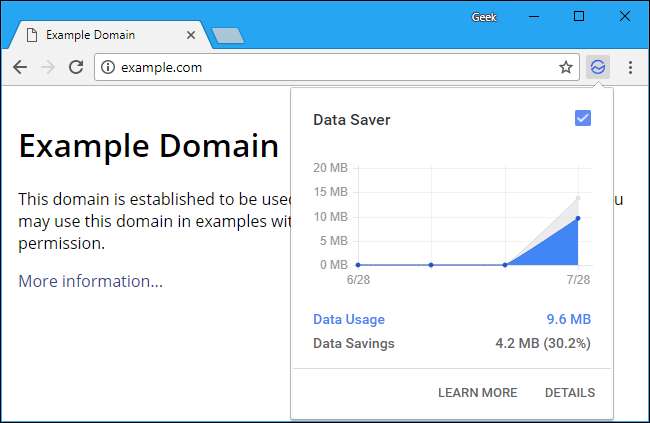
Opera'da ayrıca bir " Turbo modu Opera'yı Chrome'a tercih ederseniz, benzer şekilde çalışır.
Hangi Uygulamaların Veri Kullandığını Görün
Windows 10'da ağ bağlantınızı neyin kullandığını kontrol etmenin birkaç yolu vardır. Şu anda verileri neyin kullandığını kontrol etmek için şunları yapabilirsiniz: Görev Yöneticisini kullanın . Görev çubuğunu sağ tıklayın ve "Görev Yöneticisi" ni seçin veya Ctrl + Shift + Esc tuşlarına basarak açın. Basit arayüzü görüyorsanız "Daha fazla ayrıntı" seçeneğini tıklayın.
İşlemler sekmesinde, çalışan işlemleri kullandıkları ağ etkinliğine göre sıralamak için "Ağ" başlığını tıklayın. Bu, şu anda sessizce çok fazla veri kullanan arka plan programı olmadığından emin olmanıza yardımcı olacaktır.
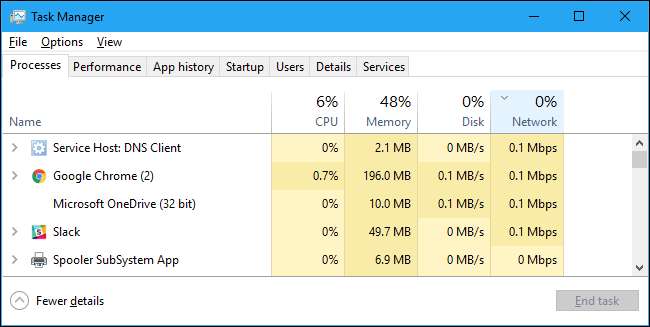
Bilgisayarınızdaki uygulamaların son 30 gün içinde ne kadar veri kullandığına dair bir günlüğü de görüntüleyebilirsiniz. Bu, arka planda veri kullanan uygulamaları belirlemenize yardımcı olabilir. Bunu kontrol etmek için Ayarlar> Ağ ve İnternet> Veri kullanımı'na gidin ve grafiği tıklayın.
Bu, elbette bu uygulamaların çok fazla veri kullandığı anlamına gelmez. Ancak, bir uygulamanın çok fazla veri kullandığını görürseniz ve bağlıyken kullanmaya devam edebileceğini düşünüyorsanız, normal bir bağlantıya dönene kadar o uygulamayı kapatmak isteyebilirsiniz.